Thư viện trò chơi của Steam vô cùng phong phú và nhiều trò chơi trong số đó luôn được cập nhật phiên bản mỗi tuần, thậm chí là hàng ngày. Mặc dù điều này sẽ mang đến cho người dùng những tính năng mới, nhưng các bản cập nhật mới có thể loại bỏ các tính năng mà bạn yêu thích trên phiên bản cũ và đôi khi gây ra lỗi cho trò chơi. Giải pháp lúc này là hạ cấp phiên bản của trò chơi vừa được cập nhật.
Liệu có thể hạ cấp bất kỳ trò chơi nào trên Steam?
Điều này là khả thi. Mỗi trò chơi trên Steam đều lưu giữ đầy đủ lịch sử về các phiên bản cập nhật khác nhau.
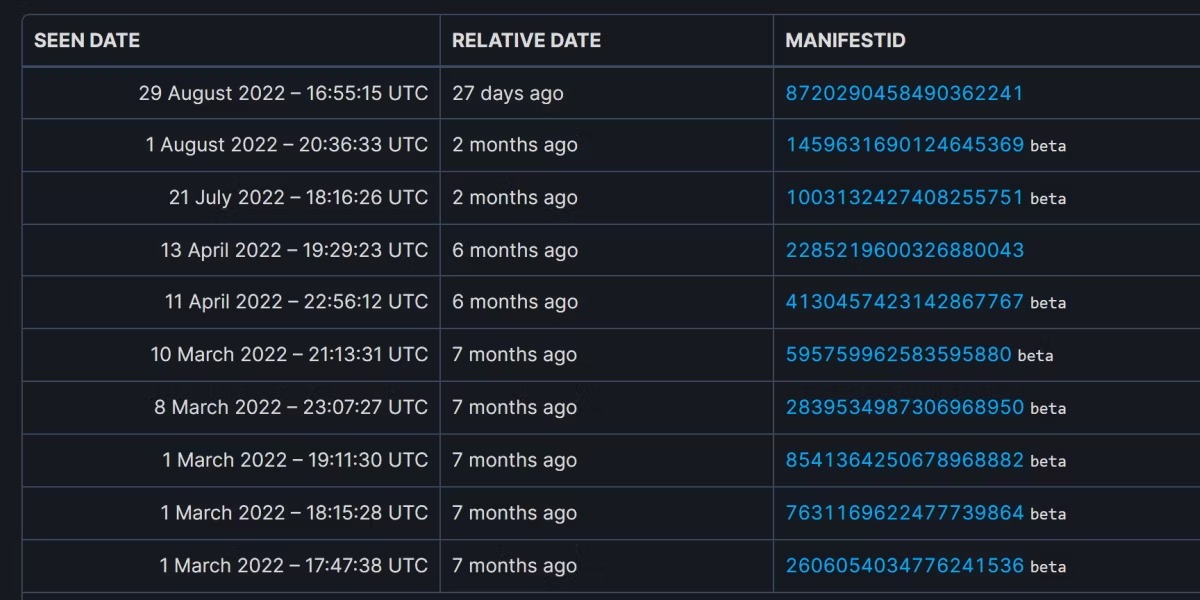 |
Mỗi trò chơi trên Steam đều lưu giữ đầy đủ phiên bản cũ |
ảnh chụp màn hình |
Nhưng việc hạ cấp sẽ phức tạp hơn so với khi bạn cập nhật phiên bản mới cho trò chơi. Cách thực hiện như sau.
Bật Steam Console
- Đầu tiên bạn cần khởi động ứng dụng Steam, trong trường hợp muốn hạ phiên bản của một trò chơi trả phí thì bạn sẽ phải đăng nhập vào tài khoản đã thanh toán khi mua trò chơi đó.
- Tiếp theo bấm tổ hợp phím Ctrl + R, trong cửa sổ Run bạn gõ steam://open/console và nhấn Enter.
- Steam sẽ tự động mở và hiển thị một màn hình mới có tên Steam Console. Hãy giữ cho Steam chạy và mở trình duyệt web để thực hiện bước tiếp theo.
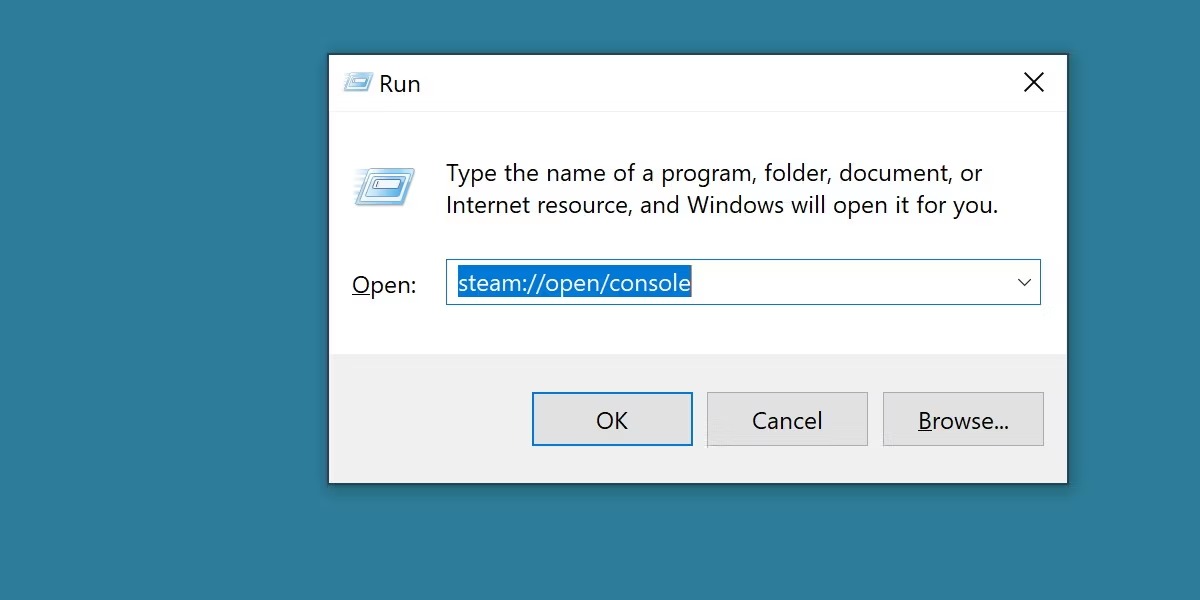 |
Mở Steam Console bằng Run |
ảnh chụp màn hình |
Tìm những thông tin cần thiết
Sẽ có 3 thông tin cần thiết để hạ phiên bản một trò chơi đó là App ID, Depot ID và Manifest ID của nó. Để tìm được những thông tin này, bạn cần truy cập vào trang cơ sở dữ liệu của Steam là SteamDB (steamdb.info).
- Tại giao diện SteamDB, tìm trò chơi bạn muốn hạ phiên bản và bấm vào nó. Bạn sẽ được chuyển đến trang web hiển thị toàn bộ thông tin của trò chơi.
- Thông tin đầu tiên là App ID, đây là một dãy số nằm ở đầu bảng thông tin, hãy lưu những con số này lại.
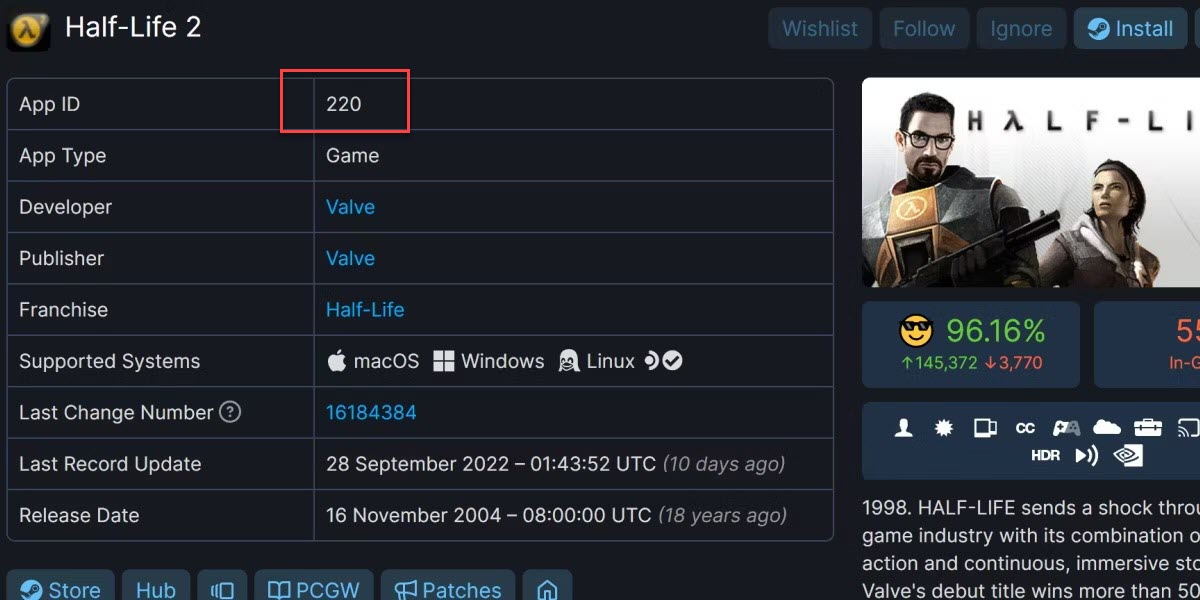 |
ảnh chụp màn hình |
- Tiếp theo là Depot ID, chú ý đến cột bên trái của trang thông tin có dòng Depots, hãy bấm vào nó. Tại trang này có rất nhiều Depot khác nhau, nhưng hãy chú ý đến Depot có dung lượng lớn nhất và tên nó thường chứa từ ‘Base’. Hãy ghi lại mã số Depot (nằm ở cột ID).
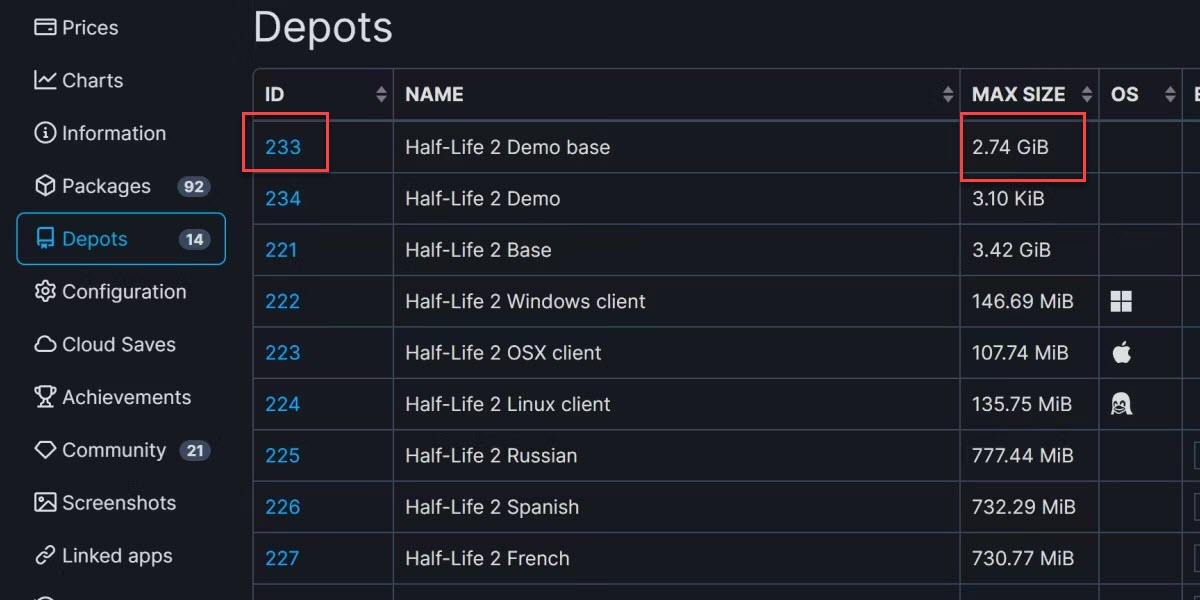 |
ảnh chụp màn hình |
- Tiếp theo bấm vào mã số Depot của trò chơi, bạn sẽ được chuyển đến một trang web khác.
- Trong trang web được chuyển tới, chú ý thanh menu bên trái và bấm vào dòng Manifests. Bạn sẽ tiếp tục được chuyển tới trang web mới, trang này sẽ hiển thị tất cả các bản cập nhật khác nhau, cũng như các bản cập nhật đó được phát hành cách đây bao lâu. Lựa chọn phiên bản mà bạn muốn trở lại, sau đó lưu lại dãy số nằm ở cột ManifestID.
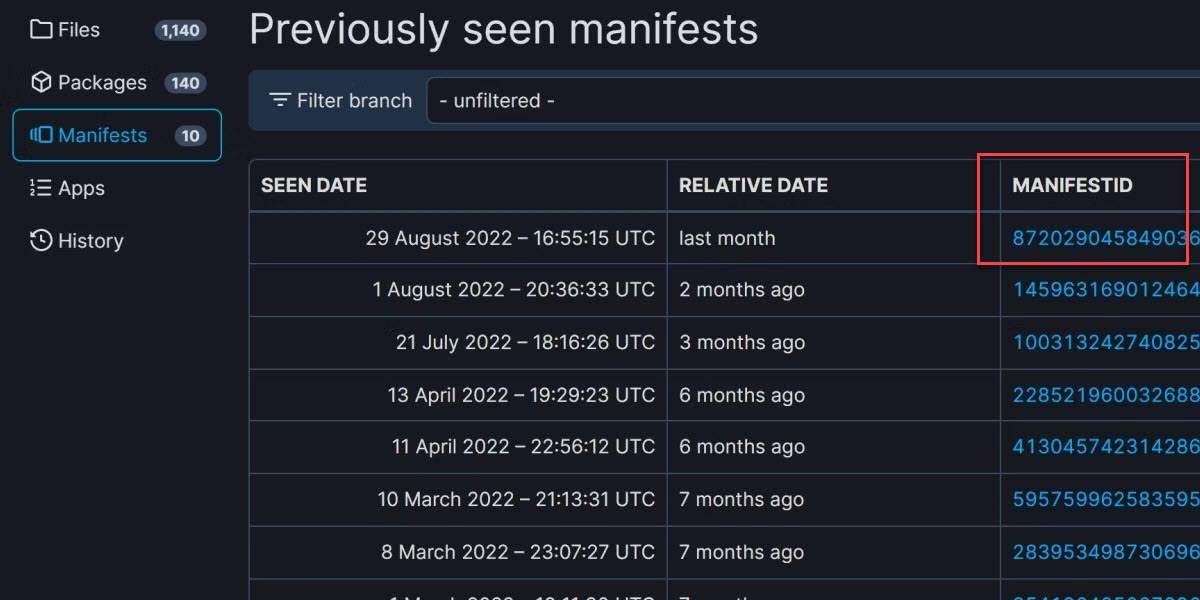 |
ảnh chụp màn hình |
Giờ đây bạn đã có được 3 thông tin cần thiết gồm App ID, Depot ID và Manifest ID.
Tải dữ liệu cũ của trò chơi bằng Steam Console
Quay trở lại Steam, với cửa sổ Steam Console đang mở, bạn nhập dòng lệnh sau: download_depot <AppID> <Depot ID> <Manifest ID> (thay thế bằng các thông tin đã tìm thấy ở bước trên). Xong nhấn Enter.
Sau khi nhấn Enter, Steam sẽ bắt đầu tải xuống dữ liệu một cách âm thầm. Sau khi hoàn tất, Steam Console sẽ hiển thị thông báo ‘Depot download complete’.
Kèm theo thông báo là vị trí đã lưu dữ liệu vừa tải xuống, hãy lưu đường dẫn này lại.
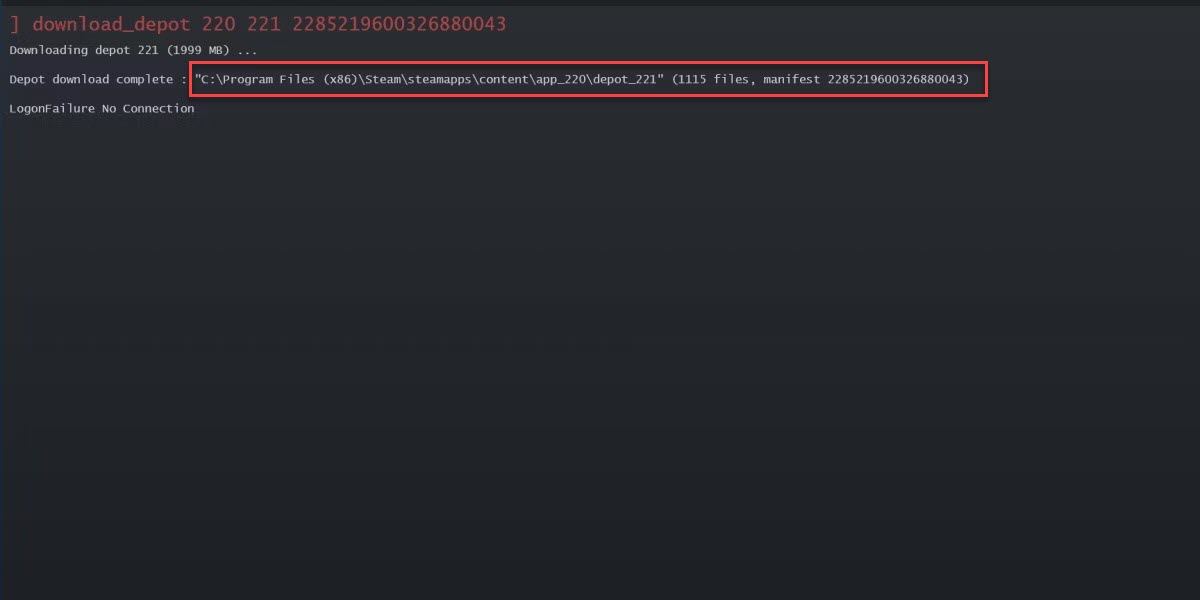 |
ảnh chụp màn hình |
Thay thế bằng dữ liệu phiên bản cũ cho trò chơi
- Truy cập đường dẫn vừa được cung cấp ở bước trên, thư mục này sẽ có những dữ liệu phiên bản cũ của trò chơi mà bạn đã tải bằng Steam Console và giữ nguyên cửa sổ.
- Tiếp theo, mở thư mục cài đặt trò chơi của bạn.
- Bạn sẽ thấy dữ liệu trong cả hai thư mục rất giống nhau. Hãy thay thế những dữ liệu của phiên bản hiện tại bằng những dữ liệu của phiên bản cũ vừa tải về. (Lưu ý, nên sao lưu lại những dữ liệu của phiên bản hiện tại phòng trường hợp trò chơi xảy ra lỗi).
Sau khi hoàn thành, bạn đã hạ phiên bản thành công cho trò chơi. Lần tới khi khởi chạy qua Steam, trò chơi sẽ khởi động với dữ liệu của phiên bản cũ.





Bình luận (0)